网上找了一些办法 都没有说到关键点:
梳理一下设置步骤如下,以及避免的坑。
新建文件自动加注释:
Preferences | Editor | File and Code Templates 打开go File 在右侧输入模板,然后点击Apply;

对已有的方法或者文件添加注释:
1、Preferences | Editor | Live Templates 打开Live Templates,如下图打开go,点击右侧的➕ ,选择live_Template,
2、然后修改Abbreviation,这个是快捷键的名称,比如修改为mc后,在代码中输入mc自动提示,然后enter就可以自动加上注释了。注意的坑,不要修改为/** 或者* 或者/**等,因为这些已经存在的快捷键,你设置后会冲突,导致新的设置不起作用。所以最好起个别的快捷键,比如我用的mc.
3、修改完快捷键后,在右侧输入模板,比如我的是下边的这种格式。然后设置变量。
/**
* @Author $user$
* @Description //TODO $end$
* @Date $time$ $date$
* @Param $param$
* @return $return$
**/
4、设置变量:
点击edit variables,然后在变量后输入的对应的表达式,如下图:
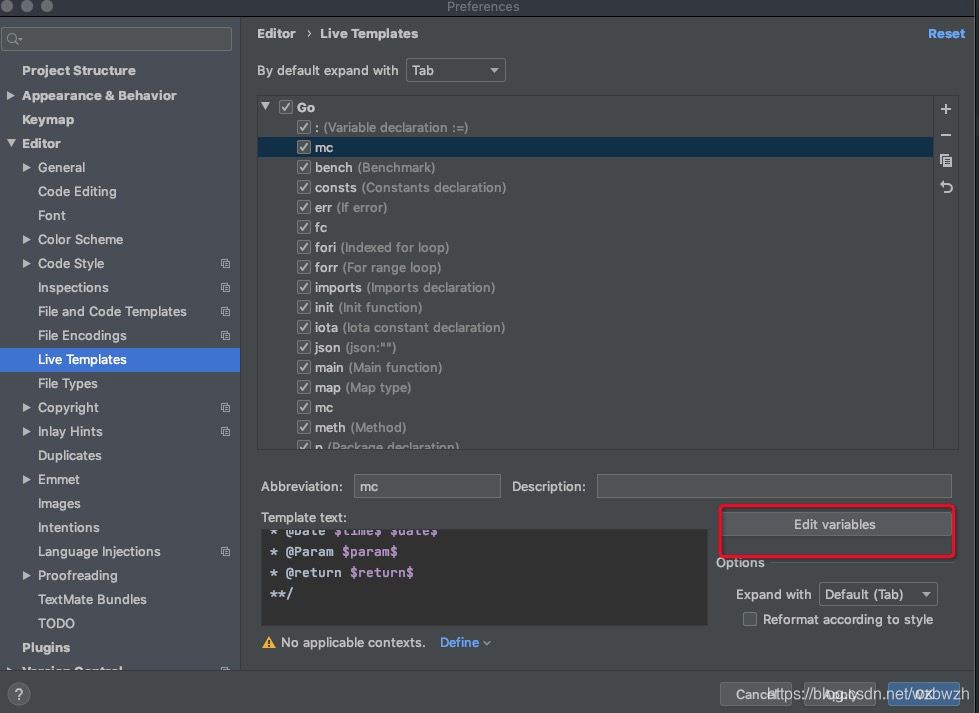
params 测试了几种办法,在goland中都没有生效,比如groovyScript等,所以只写了 time 和date
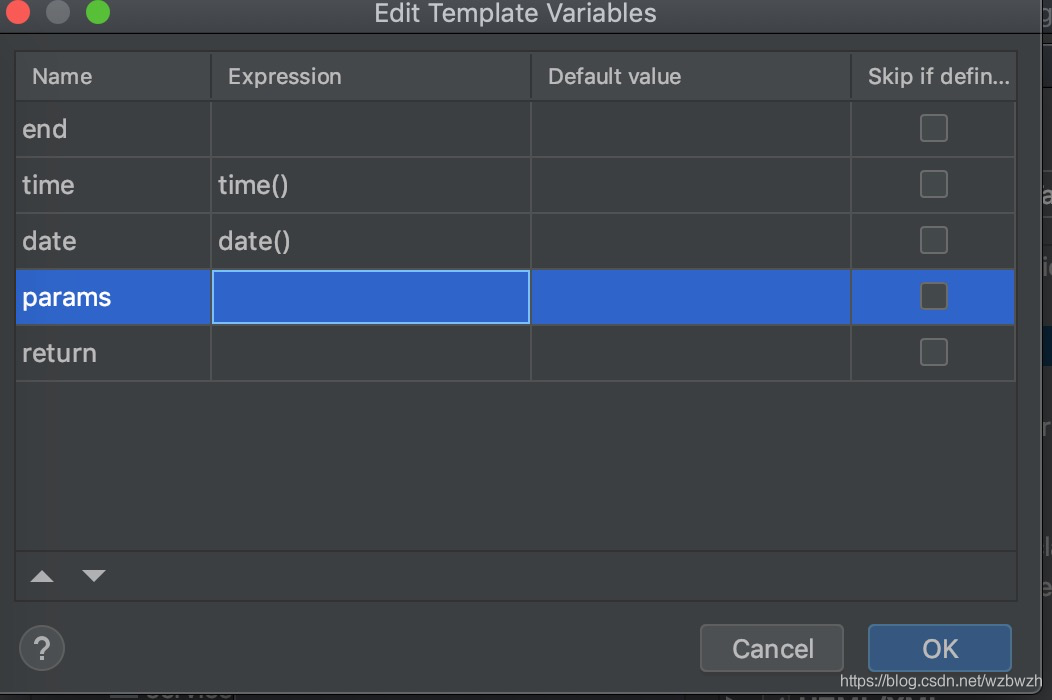
5、点击如下图的define,设置需要生效的类型,很重要,漏掉这步骤,注释模板无法生效
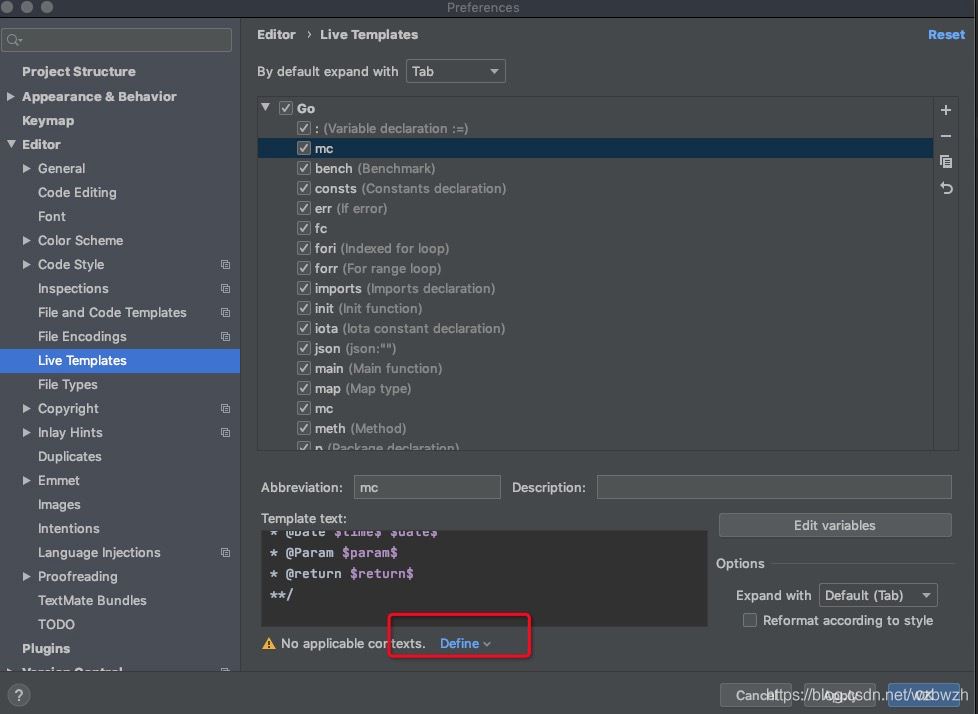
6、点击apply.退出,使用快捷键试试吧。
到此这篇关于goland 设置注释模板的过程图文详解的文章就介绍到这了,更多相关goland 注释模板内容请搜索脚本之家以前的文章或继续浏览下面的相关文章希望大家以后多多支持脚本之家!
您可能感兴趣的文章:- Goland调节字体大小的设置(编辑区,terminal区,页面字体)
- goland设置控制台折叠效果
- Goland编辑器设置选择范围背景色的操作
- GoLand如何设置中文
- goland 清除所有的默认设置操作
 咨 询 客 服
咨 询 客 服